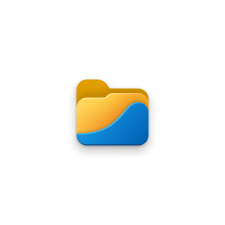Windows 10 et Windows 11 incluent tous deux un grand nombre d’options pour personnaliser à la fois la conception et son fonctionnement, cependant, pour certains utilisateurs, il manque encore certaines applications qui leur donnent la liberté qu’ils recherchent.
Nous trouvons la solution à ce problème, comme c’est généralement le cas, grâce à des applications tierces, des applications qui nous permettent de personnaliser Windows comme nous le souhaitons, tant au niveau de la conception que du fonctionnement, du nombre d’options. et ainsi de suite.
Si vous souhaitez savoir quels sont les meilleurs programmes pour personnaliser Windows, nous vous invitons à continuer la lecture.
- ArrondiTB. C’est une petite application qui nous permet d’arrondir les coins de la barre des tâches pour offrir le même design que l’on peut trouver dans Windows 11. De plus, elle nous permet également de diviser la barre en plusieurs fragments et d’afficher la barre des tâches de la même manière. comme sur macOS lorsque l’on survole une application. C’est une application gratuite que nous pouvons télécharger depuis le Microsoft Store.
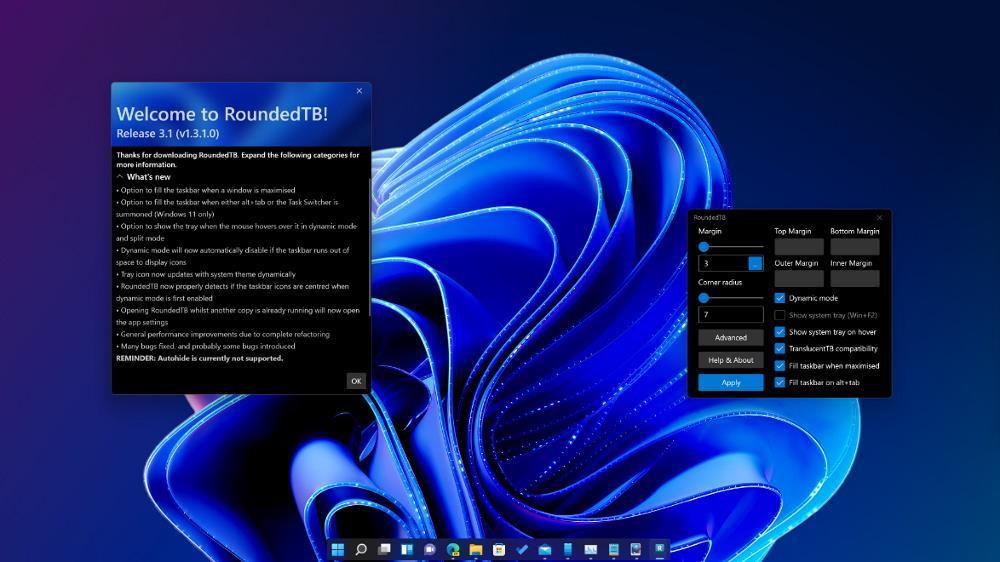
- Menu contextuel classique de Windows 11. Avec l’arrivée de Windows 11, Microsoft a modifié la conception et le fonctionnement du menu contextuel qui s’affiche lors d’un clic avec le bouton droit de la souris. Si vous souhaitez que ce menu ne soit pas divisé en deux sections, l’application que nous devons installer est celle-ci et que nous pouvons télécharger depuis ici.
- TranslucideTB. Cette simple application nous permet de modifier la transparence de la barre des tâches et même de la rendre pratiquement invisible ou même de l’afficher avec une couleur unie, sans avoir à désactiver les transparences de Windows. L’application TranslucentTB est disponible gratuitement dans le Microsoft Store via les liens suivants lien.
- BeWidgets. Si nous ne pouvons pas arrêter d’utiliser les widgets Windows et que nous voulons créer les nôtres, l’application que nous devons installer est BeWidgets, une application gratuite qui fonctionne à la fois sur Windows 10 et Windows 11 et que nous pouvons placer n’importe où sur notre bureau. Grâce au lien suivant, nous pouvons Télécharger BeWidgets gratuitement depuis la boutique d’applications Microsoft.
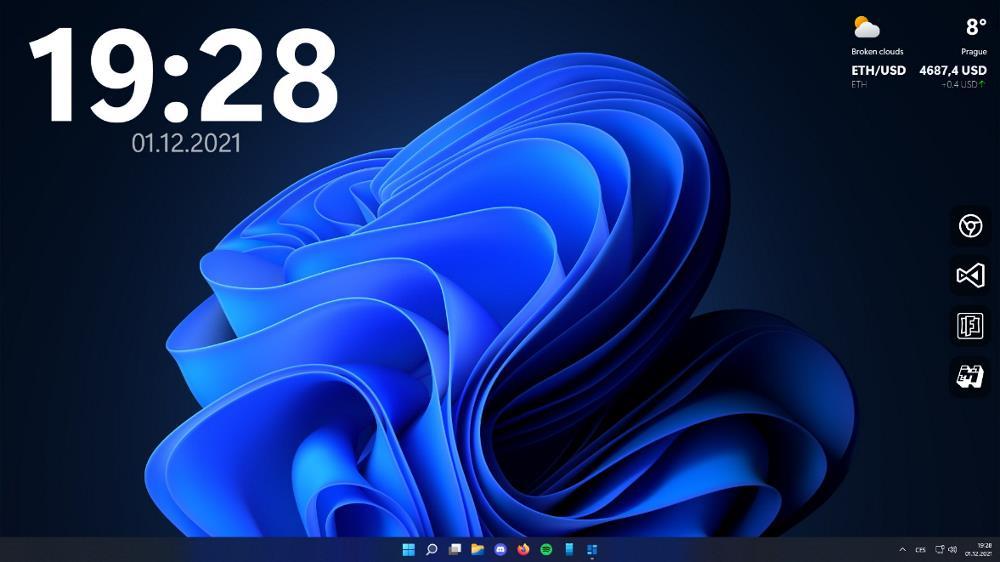
- Des dossiers. Si notre ordinateur est géré par Windows 10 et que nous n’avons pas la possibilité de profiter des onglets de l’Explorateur de fichiers et si, simplement, cette nouvelle fonction de Windows 11 ne suffit pas, nous devons installer l’application Fichiers, une application pour ajouter le support des onglets avec un design similaire à l’Explorateur Windows, mais avec beaucoup plus de fonctions et que l’on peut télécharger depuis le Microsoft Store pour 8,99 euros.
- Fond d’écran animé. Mais si ce que nous aimons est personnaliser le fond d’écran de notre ordinateur à l’aide d’images animées, l’application que nous devons installer est Lively Wallpaper, une application qui nous permet d’utiliser tout type de contenu multimédia comme fond d’écran et qui, en plus, nous permet également nous permet de le personnaliser pour afficher les informations souhaitées. Cette application open source est disponible gratuitement depuis la boutique d’applications Microsoft.
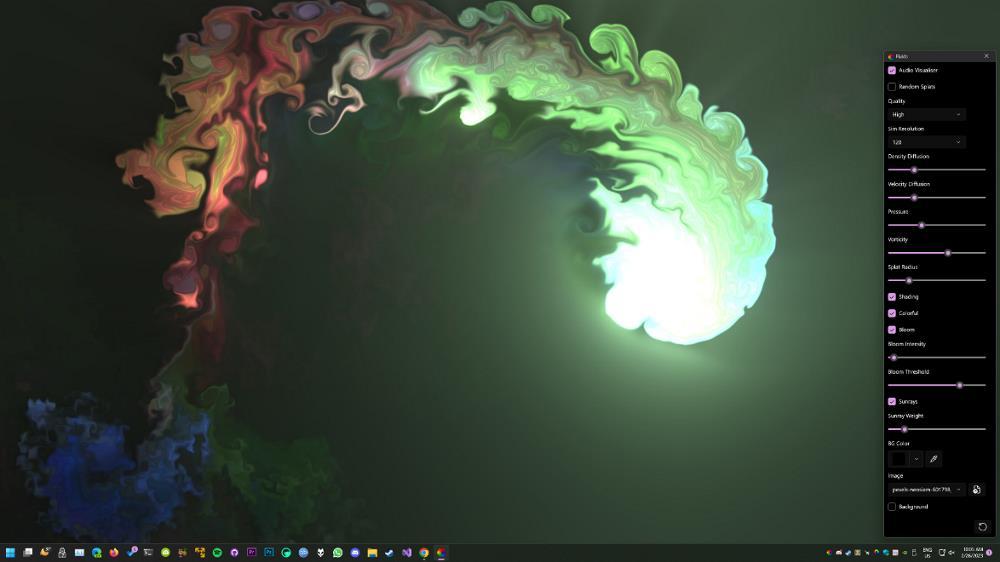
- Mode sombre automatique. La commutation entre le mode sombre et clair de Windows nécessite plusieurs appuis sur Windows, un processus que nous pouvons effectuer automatiquement en programmant son fonctionnement via l’application Auto Dark Mode. Nous pouvons télécharger cette application directement depuis son site Web à GitHub.
- Barre des tâches11. Jusqu’à ce que Microsoft vous permette de déplacer nativement la barre des tâches vers une autre partie de l’écran, si nous voulons la déplacer vers le haut, nous n’avons pas d’autre choix que d’utiliser l’application Taskbar11, une application gratuite que nous pouvons télécharger depuis ici.
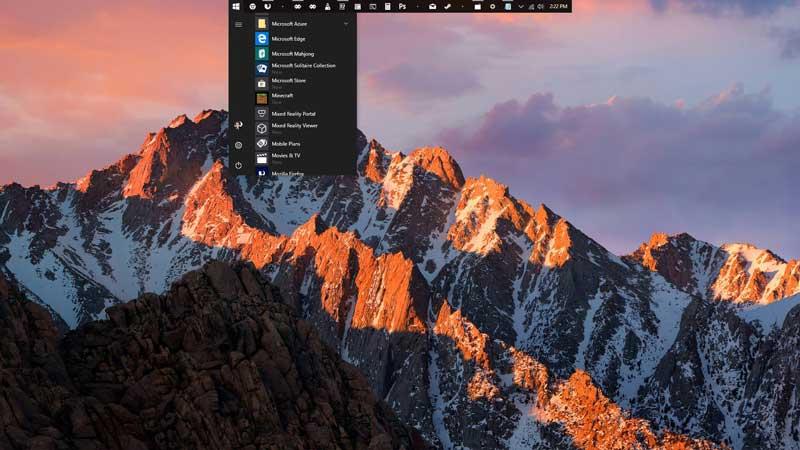
- Début11. Nous laissons pour fin l’application la plus complète de toutes qui nous permet de personnaliser Windows, une application qui nous permet de reprendre le design des versions précédentes de Windows, y compris les icônes, en plus de personnaliser un grand nombre de sections et de fonctions disparues Au fil du temps, le système d’exploitation le plus utilisé au monde a évolué. Nous pouvons télécharger la version d’essai via ici.
Cet article vous a plut ? Alors continuons avec ces 20 logiciels indispensables pour votre PC en vidéo :